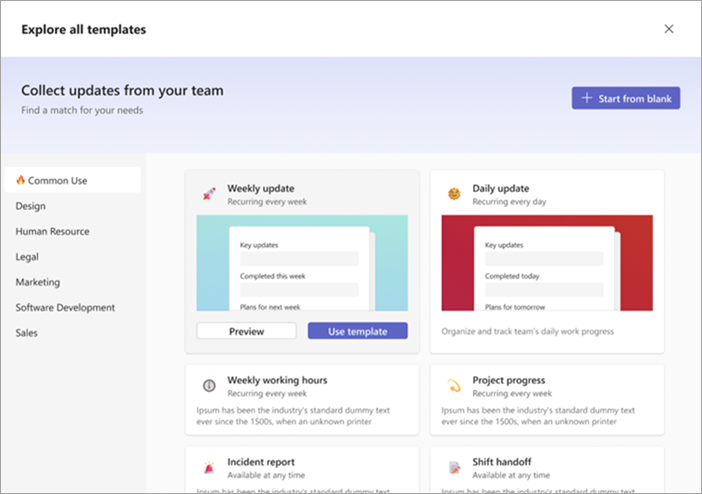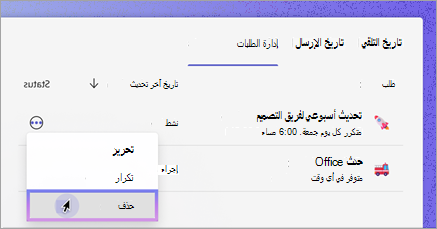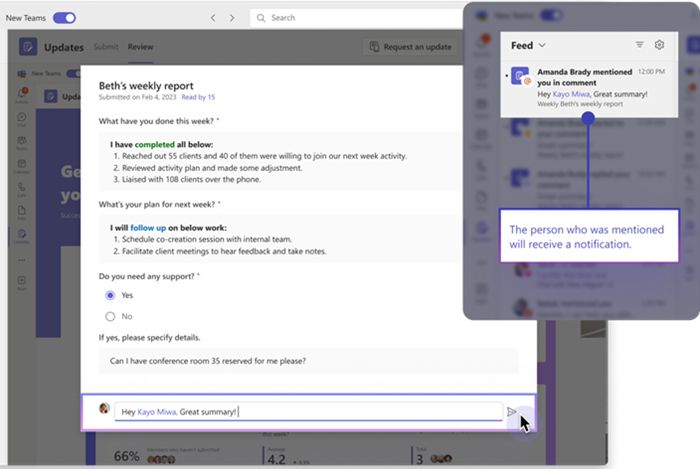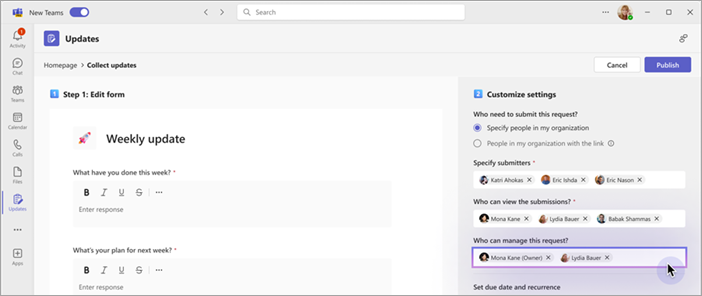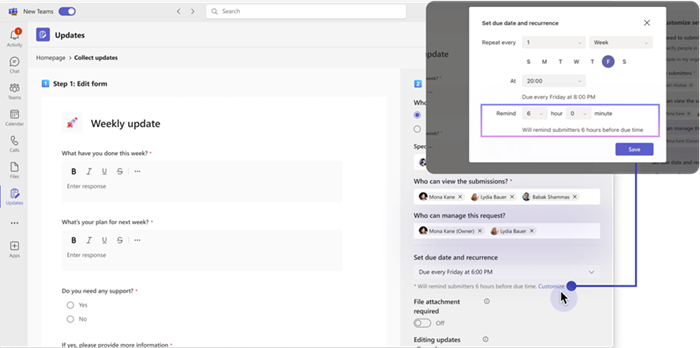ما الجديد في التحديثات
ينطبق على
دعم الصور والملفات في مربع النص المنسق (معاينة)
يمكنك بسهولة إضافة الصور والملفات إلى مربع النص المنسق عند ملء تحديث باستخدام أي من الطرق التالية:
-
النسخ واللصق
-
السحب والإفلات
-
التحميل من التخزين المحلي
المزيد من القوالب!
لديك الآن أكثر من 20 قالبا قابلا للتكوين للاختيار من بينها لاحتياجات عملك وفريقك.
حذف الطلبات
يمكنك الآن إزالة الطلبات التي لا يتم استخدامها. في الصفحة الرئيسية لتطبيق التحديثات، انتقل إلى علامة التبويب إدارة الطلبات، وابحث عن الطلبات التي تريد إزالتها، واختر حذف.
ملاحظة: سيتم حذف الطلب وجميع عمليات إرسال التحديث التي جمعها الطلب.
@mention الأشخاص في التعليقات
@mention الأشخاص، مثل المرسلين أو المشاهدين، عند ترك التعليقات في تحديث. يتلقى كل شخص تذكره إعلاما في موجز النشاط الخاص به في Teams. على سطح المكتب
#x2
المشاركة في إدارة طلبات التحديث
عند إنشاء طلب تحديث، فأنت مالك الطلب بشكل افتراضي. بصفتك المالك، يمكنك إضافة ما يصل إلى خمسة أشخاص آخرين لإدارة الطلب معا.عند تحرير طلب تحديث، يمكنك نقل الملكية أو إضافة أشخاص آخرين لإدارة الطلب أو إزالة الأشخاص من إدارته.
ضع في اعتبارك أن مالك الطلب فقط يمكنه حذف طلب.
تخصيص التذكيرات
عند تعيين تاريخ استحقاق على طلب تحديث، يمكنك تخصيص وقت التذكير للمساعدة في التأكد من اكتمال المرسلين وإرسال تحديثاتهم في الوقت المحدد.